CASIO EW-F3000V User Manual [fr]
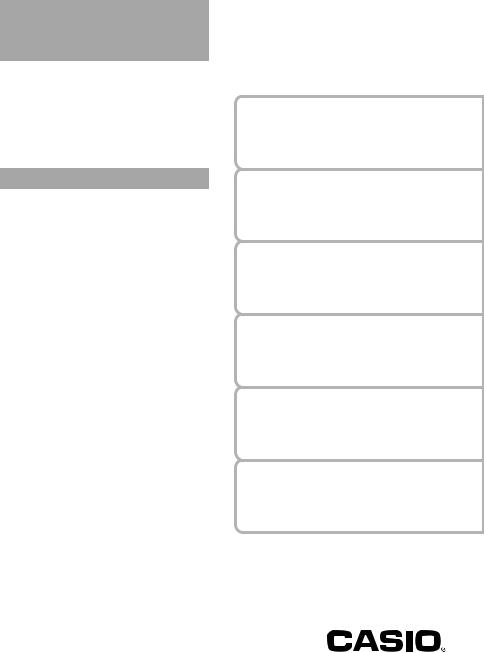
EW-F3000V
Mode d’emploi
|
F |
|
|
Utilisation d’un dictionnaire |
34 |
Utilisation de Multilingual Word |
47 |
and Phrasebank |
|
Recherche Multi Dictionnaire |
54 |
Fonctions pratiques |
59 |
des dictionnaires |
|
Utilisation de PUZZLE |
86 |
(puzzles numériques) |
|
Utilisation de la calculatrice |
93 |
|
|
RJA519962-001V01
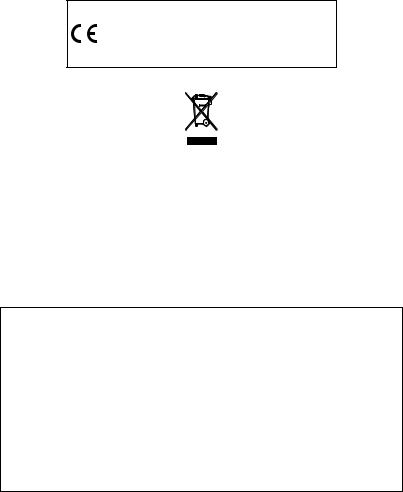
Important!
Conservez la documentation à portée de main pour toute référence future.
Manufacturer:
CASIO COMPUTER CO., LTD.
6-2, Hon-machi 1-chome, Shibuya-ku, Tokyo 151-8543, Japan
Responsible within the European Union:
CASIO EUROPE GmbH
Casio-Platz 1, 22848 Norderstedt, Germany
(Cette marque ne s’applique qu’aux pays de I’UE.)
•Ce produit utilise les polices FontAvenue® sous licence de NEC Corporation.
FontAvenue est une marque déposée de NEC Corporation.
•Microsoft, Windows, Windows NT et Windows Vista sont des marques déposées de Microsoft Corporation, enregistrées aux États-Unis et dans d’autres pays.
•Macintosh et Mac OS sont des marques déposées d’Apple Inc., enregistrées aux États-Unis et dans d’autres pays.
•Le logo SD 
 est une marque commerciale.
est une marque commerciale.
•Les noms de sociétés et de produits mentionnés dans ce mode d’emploi peuvent être des marques déposées ou des marques commerciales de leurs détenteurs respectifs.
B

Déballage
Lorsque vous déballez votre dictionnaire électronique, assurez-vous que tous les articles suivants se trouvent bien dans le carton d’emballage.
•Deux piles alcalines de taille AAA
•Câble USB (page 5)
•Écouteur
D’autres accessoires, non mentionnés ci-dessus, peuvent également être fournis.
Commencer de Avant
1
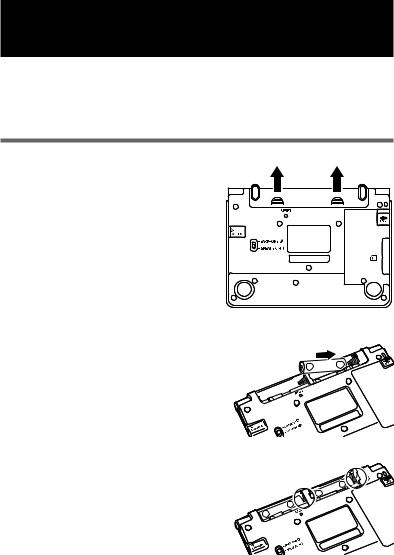
Mise en place des piles après l’achat
Avant d’utiliser votre dictionnaire électronique pour la première fois, insérez les deux piles alcalines de taille LR03 ou AAA fournies de la façon suivante.
1 Tout en appuyant sur le couvercle des piles aux deux endroits indiqués sur l’illustration, poussez le couvercle dans le sens des
fl èches et détachez-le.
2 Insérez les deux piles puis remettez le couvercle des piles en place.
• Tout en appuyant l’extrémité (–) de la pile contre le ressort, enfoncez l’extrémité (+) dans le logement.
• Assurez-vous que les extrémités positives (+) et négatives (–) des piles sont orientées correctement.
• Assurez-vous aussi que le ressort est enfoncé bien droit et ne remonte pas ou ne se décale pas au-dessus ou au-dessous de la pile.
2
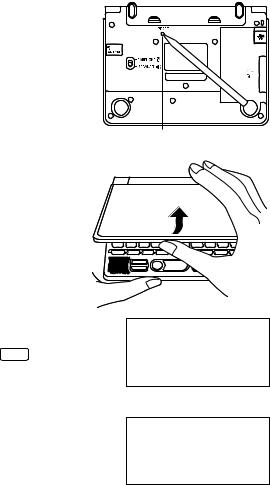
3 À l’aide d’un stylo-bille ou d’un objet pointu similaire, appuyez
sur le bouton RESET au dos du dictionnaire électronique.
• N’utilisez pas de cure-dent, de crayon à papier ni d’objet dont la
pointe peut facilement se briser pour appuyer sur le bouton RESET. Vous risqueriez d’endommager votre dictionnaire électronique.
Bouton RESET
4 Ouvrez les panneaux du dictionnaire électronique comme indiqué sur l’illustration.
•L’écran de réglage du contraste apparaît à ce moment.
5 Utilisez les touches  et
et  pour régler le contraste de l’affi chage, puis appuyez sur ENTRÉE .
pour régler le contraste de l’affi chage, puis appuyez sur ENTRÉE .
•L’écran Sélection de Langue apparaît.
6 Utilisez  et
et  pour amener le curseur (●) jusqu’au réglage souhaité.
pour amener le curseur (●) jusqu’au réglage souhaité.
•Les messages, les titres, le texte des icônes et d’autres textes apparaîtront dans la langue sélectionnée sur cet écran.
•Toutes les images d’écran fi gurant dans ce manuel montrent ce qui apparaît lorsque “ Français ” est sélectionné comme langue.
3

7 Lorsque la langue souhaitée a été sélectionnée, appuyez sur ENTRÉE .
• L’écran MENU apparaît.
•Les piles fournies avec votre dictionnaire électronique ont pu se décharger légèrement lors du transport et de l’entreposage en magasin. C’est pourquoi elles ne dureront pas aussi longtemps qu’il est indiqué dans ce manuel.
•Ne pas utiliser de piles oxyrides ni de piles sèches à base de nickel avec ce produit. Ces piles ne sont pas compatibles avec les spécifi cations de ce produit et peuvent avoir une durée de vie réduite ou endommager le produit.
•Le type d’opération effectuée (par exemple l’emploi fréquent de l’éclairage), le type de carte mémoire SD utilisée et les conditions d’utilisation du dictionnaire électronique ont une grande infl uence sur l’autonomie des piles.
4

Avant de se connecter à un ordinateur
Bien que votre dictionnaire électronique soit un outil de travail à part entière, vous pouvez aussi le relier à un ordinateur à l'aide du câble USB fourni pour transférer des fi chiers ASCII de l’ordinateur dans la mémoire du dictionnaire électronique et les consulter avec la fonction Bibliothèque.
Un logiciel spécial (EX-word TextLoader) est nécessaire pour pouvoir transférer des fi chiers ASCII de l’ordinateur dans la mémoire du dictionnaire électronique.
Veillez à installer le logiciel sur votre ordinateur avant de relier celui-ci à votre dictionnaire électronique.
•Vous pouvez télécharger l’application EX-word TextLoader depuis le site suivant.
http://www.casio-europe.com/fr/ed
•Le raccordement de votre dictionnaire électronique à un ordinateur sur lequel EX-word TextLoader n’est pas installé entraînera une erreur de fonctionnement.
•Lors de l’installation de EX-word TextLoader, le pilote USB nécessaire pour le transfert de données est également installé.
Configuration système minimale requise pour le logiciel de transfert de données (TextLoader)
Système d’exploitation (Versions françaises) : Microsoft® Windows® 98/98SE, Me, 2000 Professionnel, XP Édition familiale, XP Professionnel, Windows Vista®
•Le logiciel ne fonctionne pas sous Windows® 3.1, 95, ou Windows NT®, ou sous Macintosh/Mac OS.
•Le logiciel peut ne pas fonctionner sous certaines confi gurations système (processeur, capacité du disque dur, capacité de la mémoire, etc.)
•Le bon fonctionnement du logiciel n’est pas garanti sur un ordinateur dont le système d’exploitation a été optimisé à Windows® 98, 98SE, Me, 2000 Professionnel, XP Édition familiale, XP Professionnel ou Windows Vista®.
•Le logiciel ne fonctionne correctement qu’avec la version à 32 bits de Windows Vista®.
•Le logiciel ne fonctionne pas sous Windows XP Professionnel Édition ×64.
5
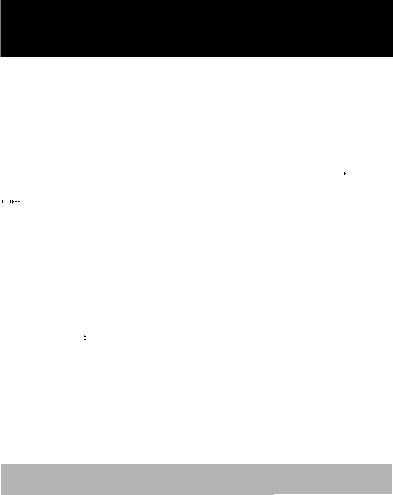
Rétroéclairage
Le rétroéclairage qui illumine l’écran permet de mieux voir l’affi chage dans l’obscurité. Lorsque vous n’en avez pas besoin vous pouvez l’éteindre pour préserver les piles.
■ Pour éclairer l’écran
Selon la méthode utilisée, l’écran restera soit 30 secondes soit trois minutes environ éclairé.
Pour éclairer l’écran environ 30 secondes : Appuyez sur  . Pour éclairer l’écran environ 3 minutes : Appuyez sur
. Pour éclairer l’écran environ 3 minutes : Appuyez sur  puis sur
puis sur
 .
.
•Le rétroéclairage s’éteint automatiquement dans le temps correspondant à la méthode utilisée si vous n’appuyez sur aucune touche après l’éclairage de l’écran.
•Si vous appuyez sur une touche, le rétroéclairage sera prolongé de 30 secondes ou de 3 minutes, selon le cas pertinent.
•L’affi cheur ne s’éclaire pas lorsque vous appuyez sur une touche quand le son est émis.
■ Pour éteindre le rétroéclairage
Appuyez sur  .
.
Autonomie des piles
•L’emploi fréquent du rétroéclairage et/ou de la fonction Prononciation réduit l’autonomie des piles.
•Les valeurs suivantes montrent dans quelle mesure le rétroéclairage et la fonction Prononciation ont une incidence sur l’autonomie des piles. Ces valeurs ont été mesurées avec des piles alcalines neuves et à une température ambiante de 25°C.
Conditions de |
Rétroéclairage |
Autonomie |
|
fonctionnement |
approximative des piles |
||
|
|||
|
|
|
|
4 minutes de saisie |
Pas de rétroéclairage |
75 heures |
|
ou de recherche, 55 |
|||
|
|
||
minutes d’affi chage de |
Rétroéclairage de 3 minutes |
60 heures |
|
données, 1 minute de |
|||
|
|
||
sortie audio du haut- |
|
|
|
parleur par heure |
Rétroéclairage continu |
20 heures |
|
|
|
|
|
Sortie audio continue |
|
|
|
du haut-parleur ou de |
Pas de rétroéclairage |
10 heures |
|
l’écouteur |
|
|
|
|
|
|
6
B
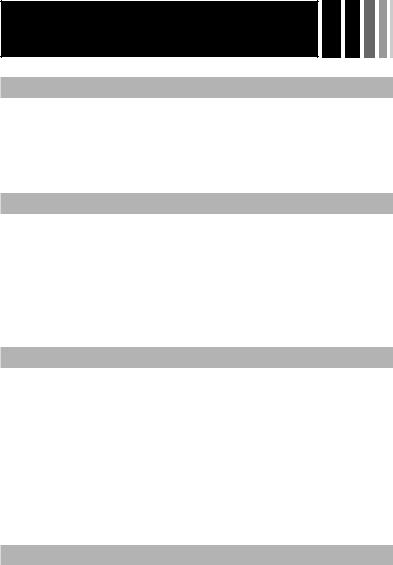
Sommaire |
|
Avant de Commencer |
1 |
Déballage ................................................................................. |
1 |
Mise en place des piles après l’achat ................................... |
2 |
Avant de se connecter à un ordinateur ................................. |
5 |
Rétroéclairage ......................................................................... |
6 |
Introduction |
11 |
Caractéristiques .................................................................... |
11 |
Précautions importantes ...................................................... |
15 |
Noms des éléments .............................................................. |
18 |
Ouverture des panneaux du dictionnaire électronique........ |
19 |
Guide général......................................................................... |
20 |
Mise sous et hors tension .................................................... |
23 |
Fonctionnement de base |
24 |
Fonctionnement de base...................................................... |
24 |
Sélection d’un mode.............................................................. |
24 |
Sélection d’un mot ou d’un article ....................................... |
26 |
Défilement d’écrans............................................................... |
27 |
Retour à une opération antérieure ........................................ |
27 |
Affichage d’une liste.............................................................. |
27 |
Changement de présentation de l’écran .............................. |
28 |
Recherche d’un autre terme.................................................. |
29 |
Utilisation du guide du dictionnaire..................................... |
30 |
Saisie de caractères |
31 |
Saisie de caractères alphabétiques .................................... |
31 |
Saisie de nombres................................................................. |
32 |
Correction d’une erreur de saisie ........................................ |
33 |
7
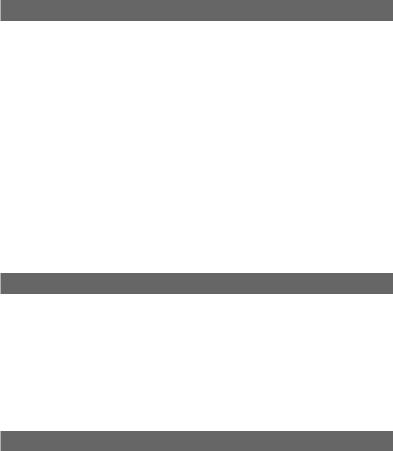
Utilisation d’un dictionnaire |
34 |
Les dictionnaires et leurs fonctions .................................... |
34 |
Recherche d’un mot.............................................................. |
35 |
Recherche des détails concernant un terme (Locutions, |
|
Mots composés, Exemples, Commentaires)................. |
37 |
Recherche de locutions ou de mots composés .................. |
37 |
Recherche d’exemples et de commentaires........................ |
38 |
Recherche d’un terme lorsque vous n’êtes pas sûr de son |
|
orthographe ...................................................................... |
39 |
Vérification de l’orthographe et recherche d’une forme |
|
originale (Orthographe/Forme originale) ....................... |
41 |
Recherche de locutions (Recherche Locutions) ................ |
43 |
Recherche d’exemples (Recherche Exemples).................. |
45 |
Utilisation de Multilingual Word and Phrasebank |
47 |
Recherche des équivalents d’un terme |
|
dans cinq langues ............................................................ |
47 |
Recherche de locutions par catégorie (Recherche |
|
Locutions) ......................................................................... |
49 |
Recherche de locutions par mot (Recherche Locutions)... |
51 |
Lecture d’un terme ou d’une locution ................................. |
53 |
Recherche Multi Dictionnaire |
54 |
Recherche Multi Dictionnaire............................................... |
54 |
Recherche du même terme dans plusieurs dictionnaires |
|
(Recherche Mot) ............................................................... |
55 |
Recherche d’exemples et de locutions dans plusieurs |
|
dictionnaires (Recherche Exemples et Locutions) ....... |
56 |
Spécification de l’ordre d’affichage des dictionnaires pour |
|
les listes de résultats........................................................ |
58 |
8
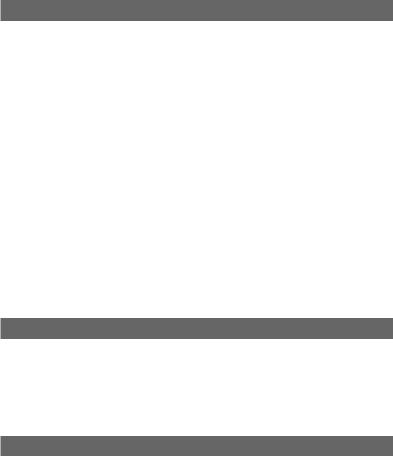
Fonctions pratiques des dictionnaires |
59 |
Utilisation de la fonction Prononciation.............................. |
59 |
Changement du réglage de langue de la prononciation ... |
65 |
Utilisation de Mon Dictionnaire............................................ |
66 |
Recherche supplémentaire (Recherche Écran divisé)....... |
68 |
Recherche supplémentaire (Recherche Restriction/Ordre |
|
précisé).............................................................................. |
70 |
Recherche Supplémentaire (Recherche Orthographe/ |
|
Forme originale) ............................................................... |
72 |
Revue d’un terme récemment recherché (Recherche |
|
Historique)......................................................................... |
73 |
Recherche d’un terme utilisé dans une définition ou un |
|
commentaire (Recherche Saut) ...................................... |
76 |
Changement de la taille des caractères affichés (Zoom)... |
78 |
Utilisation de Favoris ............................................................ |
79 |
Utilisation de PUZZLE (puzzles numériques) |
86 |
Puzzles numériques .............................................................. |
86 |
Résoudre un puzzle............................................................... |
89 |
Visionnage des 10 meilleurs temps mis à résoudre un |
|
puzzle ................................................................................ |
92 |
Utilisation de la calculatrice |
93 |
Utilisation de la calculatrice ................................................ |
93 |
Calculs arithmétiques de base.............................................. |
94 |
Calculs avec constante ......................................................... |
94 |
Calculs avec mémoire .......................................................... |
95 |
Correction des erreurs de frappes de touches ................... |
95 |
Message d’erreur (“ E ”)......................................................... |
96 |
9
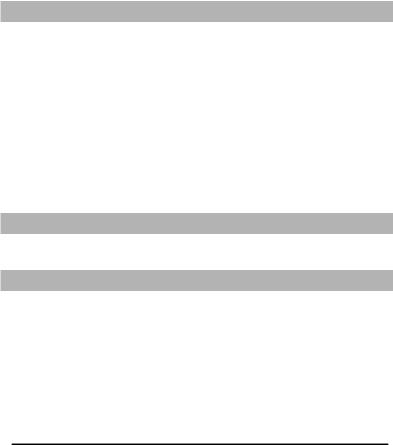
Paramétrage du dictionnaire électronique |
97 |
Paramétrage du dictionnaire électronique ......................... |
97 |
Son du clavier ....................................................................... |
98 |
Arrêt Automatique ................................................................. |
98 |
Contraste .............................................................................. |
98 |
Recherche Rapide ................................................................. |
99 |
Sélection Langue ................................................................. |
100 |
Réglages de la vitesse de la lecture |
|
(Vitesse de Prononciation) ............................................. |
100 |
Sélection de Langue pour la Prononciation ....................... |
101 |
Volume.................................................................................. |
101 |
Propriété intellectuelle |
102 |
Propriété intellectuelle........................................................ |
102 |
Référence |
105 |
Messages ............................................................................. |
105 |
En cas de panne .................................................................. |
107 |
Réinitialisation du dictionnaire électronique .................... |
108 |
Remplacement des piles .................................................... |
109 |
Précautions concernant les piles........................................ |
109 |
Remplacement des piles..................................................... |
110 |
Fiche technique ................................................................... |
112 |
■ Guide général......................................................................... |
119 |
10
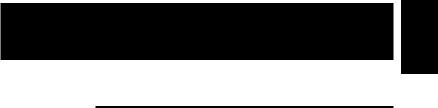
Caractéristiques
Fonctions pratiques proposées par tous les dictionnaires
■ Fonction de Prononciation
La voix d’un locuteur natif est utilisée pour lire certains termes anglais. La synthèse vocale (Text-to-Speech) est utilisée pour la lecture des termes, locutions et exemples de phrases en anglais ainsi que pour la lecture des termes, locutions et exemples de phrases en d’autres langues.
page 59
■ Mon Dictionnaire
Utilisez cette fonction pour créer une liste grâce à laquelle vous aurez plus simplement et rapidement accès aux modes souvent utilisés.
page 66
■Recherche supplémentaire
●Recherche avec Écran divisé
Pendant que vous regardez une défi nition ou un commentaire, vous pouvez diviser l’écran en une fenêtre supérieure et une fenêtre inférieure pour rechercher un autre terme.
page 68
●Recherche avec Restriction/Ordre précisé
La recherche avec restriction ou ordre précisé permet de limiter la liste de résultats ou de spécifi er l’ordre des mots apparaissant dans la liste de résultats obtenue lors d’une recherche d’exemples ou de locutions.
page 70
●Recherche de l’Orthographe/Forme originale
La recherche de l’orthographe/forme originale affi che les termes dont l’orthographe est similaire au terme saisi ou les termes susceptibles d’être la forme originale du terme.
page 72
Introduction
11
■ Recherche dans l’historique
Pour revoir un terme recherché récemment, il suffi t d’affi cher l’historique des recherches.
page 73
■ Recherche avec Saut
Un terme apparaissant dans une défi nition ou un commentaire peut être utilisé comme mot clé pour une autre recherche.
page 76
■ Zoom
Permet de changer rapidement la taille du texte affi ché en trois tailles différentes.
page 78
■ Informations guide sur les dictionnaires
Chaque dictionnaire présente une introduction générale, des informations sur l’emploi du dictionnaire et des entrées, ainsi que d’autres informations.
page 30
■ Favoris
La fonction Favoris permet d’enregistrer un terme, une locution ou un exemple que vous avez déjà vérifi é, pour vous y référer ultérieurement. Le contenu de Favoris peut être ordonné de différentes façons en cochant les articles souhaités.
page 79
■ Changement de présentation
Vous avez le choix entre différentes présentations, que vous pouvez changer lorsque l’écran de liste ou l’écran de données (défi nition et commentaire), ou la liste des résultats obtenue lors d’une recherche de locutions ou une recherche d’exemples est affi ché.
page 28
■ Rétroéclairage
Le rétroéclairage permet d’utiliser le dictionnaire électronique même sous un faible éclairage.
page 6
12
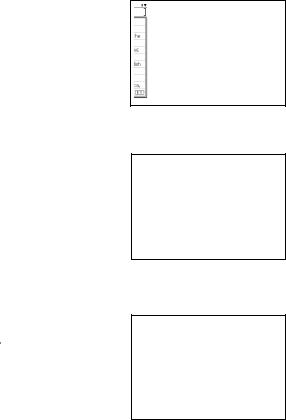
Formats des écrans
■ Recherche rapide
Avec la recherche rapide, la liste de résultats s’ajuste automatiquement chaque fois que vous saisissez un caractère.
• Vous pouvez aussi sélectionner la recherche de “ Terme ” qui permet de saisir le terme complet avant de lancer la recherche (page 99).
■ Écran de prévisualisation
Sur la liste de résultats apparaissant à la suite d’une recherche, vous pouvez affi cher un écran de prévisualisation montrant une partie de la défi nition du mot surligné.
•Vous pouvez aussi déplacer et mettre l’écran de prévisualisation à un autre endroit sur l’écran. (page 28)
■Écran de prévisualisation d’exemples/commentaires
Lorsque vous recherchez des exemples ou commentaires à l’aide de la touche  , une partie de l’exemple ou du commentaire surligné apparaît sur la fenêtre inférieure de l’écran.
, une partie de l’exemple ou du commentaire surligné apparaît sur la fenêtre inférieure de l’écran.
13
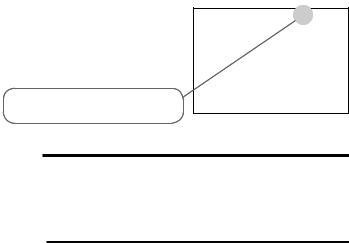
■ Nombre d’articles de la liste affichés
Le nombre total de résultats et le nombre de résultats actuellement affi chés sont indiqués sur l’écran de recherche d’exemples, de l’historique et des listes.
Indique que le résultat surligné est le 8e sur un total de 159 articles.
Calculatrice
La calculatrice peut effectuer des additions, soustractions, multiplications et divisions, de même que des calculs avec constante et mise en mémoire.
Bibliothèque
La bibliothèque peut être utilisée pour transférer des fi chiers ASCII (.txt) d’un ordinateur sur le dictionnaire électronique. Pour le détail sur la Bibliothèque, téléchargez le guide d’utilisation à l’adresse suivante : http://www.casio-europe.com/fr/ed
•Votre dictionnaire électronique prend en charge non seulement le téléchargement de fi chiers ASCII mais aussi de fi chiers additionnels de dictionnaires et de modes du Dictionnaire Électronique CASIO.
14
C

Précautions importantes
Notez les précautions suivantes lorsque vous utilisez votre dictionnaire électronique car elles sont importantes.
•N’exposez jamais votre dictionnaire électronique aux fl ammes. Les piles pourraient exploser, causant un risque d’incendie et de blessure.
•Évitez les températures extrêmes. Ne posez pas le dictionnaire électronique en plein soleil, près d’une fenêtre, près d’un appareil de chauffage, etc.
•À très basses températures, l’affi chage risque d’être beaucoup plus lent qu’à l’ordinaire ou de ne pas apparaître du tout. C’est temporaire et il devrait de nouveau fonctionner comme il se doit à une température normale.
•Évitez les endroits exposés à une humidité, une saleté et une poussière excessives.
•Ne soumettez jamais le dictionnaire électronique à un choc violent. Ne le courbez ou ne le tordez pas. Ne le mettez pas dans une poche de pantalon ni dans un sac ou une valise avec des objets durs.
•Ne posez jamais d’objets lourds sur le dictionnaire électronique. L’objet risquerait de tomber et de blesser quelqu’un.
•N’essayez jamais de démonter votre dictionnaire électronique.
•N’utilisez pas de stylo, de crayon à papier ni d’objet pointu pour appuyer sur les touches.
•Pour nettoyer le coffret, utilisez un chiffon imprégné d’une faible solution d’eau et de détergent neutre et doux. Avant de l’essuyer extrayez bien toute l’eau du chiffon. N’utilisez jamais de benzène, de diluant ni d’agent volatile pour le nettoyage. Les caractères imprimés sur le coffret risqueraient de s’effacer ou bien la fi nition du coffret pourrait être endommagée.
•Si le dictionnaire électronique devait émettre de la fumée, une odeur étrange, de la chaleur ou se mettre à fonctionner anormalement, cessez de l’utiliser. L’emploi du dictionnaire électronique dans ces circonstances peut entraîner un incendie et un choc électrique. Prenez immédiatement les mesures suivantes.
1 Éteignez le dictionnaire électronique.
2 Débranchez le câble USB.
3 Contactez votre revendeur ou un service après-vente agréé CASIO.
15
•Ne rangez pas le dictionnaire électronique dans une poche, près de votre poitrine (poche poitrine intérieure, etc.) si vous portez un stimulateur cardiaque ou un autre appareil médical. Le magnétisme du dictionnaire électronique pourrait perturber votre stimulateur cardiaque ou votre appareil. Si vous ressentez un malaise quelconque, éloignez-vous du dictionnaire électronique et contactez un médecin.
•Ne portez jamais le dictionnaire électronique avec une carte magnétique (carte de crédit, carte bancaire, carte prépayée, etc.). Le dictionnaire électronique contient des composants générant un champ magnétique pouvant rendre les cartes magnétiques inutilisables.
•Veuillez conserver des copies de toutes les données transférées de votre ordinateur sur votre dictionnaire électronique, ou sur une carte SD. Ne supprimez pas les données de l’ordinateur après le transfert. En cas de défectuosité ou de réparation du dictionnaire électronique, tout le contenu de la mémoire risque d’être supprimé.
Écran à cristaux liquides
•N’appuyez jamais fortement sur l’écran à cristaux liquides et ne l’exposez pas aux chocs. Le verre risquerait de se briser.
•Si le verre de l’écran à cristaux liquides devait se briser, évitez de toucher le liquide pouvant fuir de l’écran. Le liquide de l’écran à cristaux liquides peut provoquer des irritations cutanées si on le touche.
•Si du liquide de l’écran à cristaux liquides devait pénétrer accidentellement dans votre bouche, rincez-vous bien la bouche et contactez un médecin.
•Si du liquide de l’écran à cristaux liquides devait pénétrer accidentellement dans vos yeux, rincez-vous les yeux pendant au moins 15 minutes et contactez un médecin.
Emplacement
•N’utilisez jamais le dictionnaire électronique dans un hôpital, un avion ou à un endroit où l’emploi de téléphones portables est restreint ou interdit.
•Évitez d’utiliser le dictionnaire électronique aux endroits exposés à des charges électrostatiques.
16
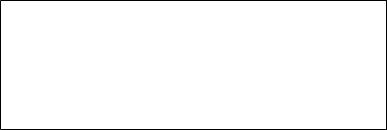
Câble USB et connecteur de câble USB du dictionnaire électronique
•Mal utilisé, le câble USB peut être endommagé et peut causer des blessures ou des dommages matériels, un incendie et un choc électrique. Veuillez prendre les précautions suivantes :
•Ne posez pas d’objets lourds sur le câble USB et ne l’exposez pas à la chaleur.
•N’essayez pas de modifi er le câble USB ou de le plier excessivement.
•Ne tordez pas le câble USB et ne tirez pas dessus.
•Ne posez pas le câble USB près d’un poêle ou d’un appareil de chauffage.
•Ne tirez pas sur le câble pour débrancher le câble USB. Débranchez-le par la prise.
•Insérez la fi che du câble USB à fond dans le connecteur de câble USB.
•Débranchez le câble USB du connecteur de câble USB avant de partir en voyage ou si vous prévoyez de ne pas l’utiliser pendant longtemps.
•Contactez votre revendeur ou le service après-vente CASIO le plus proche lorsque le câble USB ou sa fi che est endommagé.
•Ne touchez pas le câble USB ni sa fi che avec des mains mouillées. Ceci crée un risque de choc électrique.
•Raccordez le câble USB fourni avec le dictionnaire électronique au connecteur de câble USB. Le raccordement de tout autre câble crée un risque d’incendie et de choc électrique.
•CASIO COMPUTER CO., LTD. décline toute responsabilité quant aux pertes ou prétentions de tiers résultant de l’utilisation de ce produit.
•Le contenu de ce manuel est susceptible d’être modifi é sans avis préalable.
•Aucune partie de ce manuel ne peut être reproduite, sous quelle forme que ce soit, sans l’autorisation écrite et expresse du fabricant.
•Notez que les exemples d’affi chage dans ce manuel diffèrent un peu des affi chages obtenus sur ce produit.
17
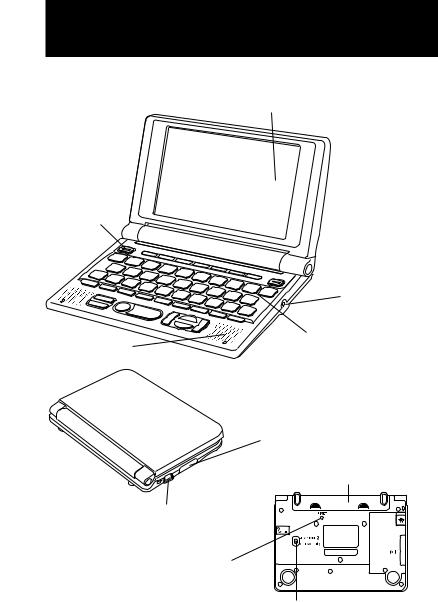
Noms des éléments
Écran à cristaux liquides
Touche ON/OFF
(page 23)
Prise d’écouteur (page 60)
Clavier (page 20)
Haut-parleur
Fente/Couvercle de carte mémoire SD (Bibliothèque page 14)
Couvercle des piles (pages 2 et 111)
Connecteur de câble USB (Bibliothèque page 14)
Bouton RESET (pages 3 et 108)
Commutateur de sortie du son (pages 59 et 60)
18
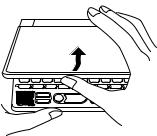
Ouverture des panneaux du dictionnaire électronique
Ouvrez les panneaux de votre dictionnaire électronique comme indiqué sur l’illustration.
19
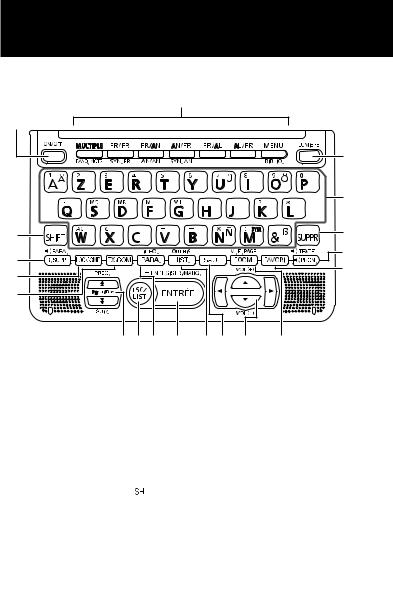
Guide général |
|
|
Touche de mode |
|
|
|
|
|
|
|
|
|
|
|
|
|
A |
|
|
Touches |
|
|
alphanumériques |
|
|
|
|
|
|
|
|
|
|
|
|
|
|
|
|
|
|
|
a |
# |
Met le dictionnaire électronique sous et hors tension. (page 23)
Chaque fois que vous appuyez sur une touche de mode, l’écran initial du dictionnaire lié à cette touche (indiqué au-dessus et au-dessous de la touche) apparaît. (page 24)
Appuyez ici pour allumer ou éteindre le rétroéclairage. (page 6)
Appuyez ici pour saisir certains caractères (ä, ö, ü, ñ, ß, ?, ), pour accéder aux informations concernant le guide, etc. (pages 30, 31 et 39)
•Lorsque vous utilisez  , appuyez brièvement dessus puis appuyez sur la touche suivante.
, appuyez brièvement dessus puis appuyez sur la touche suivante.
Appuyez ici pour effectuer une recherche supplémentaire. (pages 68, 70 et 72)
Pour changer le réglage de la langue de la prononciation, appuyez sur  puis sur cette touche. (page 65)
puis sur cette touche. (page 65)
Appuyez ici lorsque l’icône  ou
ou  apparaît sur l’écran d’un dictionnaire pour rechercher des locutions ou des mots composés. (page 37)
apparaît sur l’écran d’un dictionnaire pour rechercher des locutions ou des mots composés. (page 37)
20

Appuyez ici lorsque l’icône  ou
ou  apparaît sur l’écran d’un dictionnaire pour rechercher des exemples ou des commentaires. (page 38)
apparaît sur l’écran d’un dictionnaire pour rechercher des exemples ou des commentaires. (page 38)
Utilisez ces touches pour faire défi ler le contenu de l’écran vers le haut ou le bas. (page 27)
Pour voir la définition du terme précédent juste celui que vous êtes en
train de voir, appuyez sur  puis sur
puis sur  . Pour voir la définition du terme suivant, appuyez sur
. Pour voir la définition du terme suivant, appuyez sur  puis sur
puis sur  .
.
Appuyez sur cette touche pour revenir à l’opération précédente. (page 27)
Si une défi nition est affi chée lorsque vous appuyez sur cette touche, la liste de termes contenant le terme dont la définition est actuellement affi chée apparaîtra. (page 27)
Si l’écran initial d’un dictionnaire est affiché lorsque vous appuyez sur cette touche, l’écran MENU réapparaîtra. (page 24)
Appuyez sur cette touche pour changer les réglages de votre dictionnaire électronique. (page 97)
Pour voir les informations du guide, appuyez sur  puis appuyez sur cette touche. (page 30)
puis appuyez sur cette touche. (page 30)
wAppuyez sur cette touche pour enregistrer les caractères saisis ou les sélections effectuées sur l’écran. (page 26)
Pour ajouter une entrée dans Favoris ou pour cocher une case à côté d’un terme de Favoris, appuyez sur  , puis appuyez sur cette touche. (pages 80 et 82)
, puis appuyez sur cette touche. (pages 80 et 82)
Appuyez sur cette touche pour revoir un terme recherché récemment. (page 73)
Pour rechercher un terme déjà vu dans tous les dictionnaires, appuyez sur  puis sur cette touche. (page 74)
puis sur cette touche. (page 74)
aAppuyez sur cette touche pour rechercher un terme de la défi nition ou du commentaire actuellement affi ché. (page 76)
kUtilisez ces touches pour déplacer le surlignement ou le curseur vers le haut, le bas, la gauche ou la droite. (page 26)
Si l’écran ne peut pas contenir toute la défi nition parce qu’elle est trop longue, cette touche permet de la faire défi ler d’une ligne à la fois.
 et
et  sont aussi utilisés pour régler le volume du son. (page 60)
sont aussi utilisés pour régler le volume du son. (page 60)
ºAppuyez sur cette touche lorsqu’une liste, une défi nition ou un commentaire est affi ché pour changer la taille du texte. (page 78)
Pour changer la langue d’affi chage et le format de l’écran, appuyez sur  puis sur cette touche. (pages 28 et 29)
puis sur cette touche. (pages 28 et 29)
21

Appuyez sur cette touche pour utiliser Favoris. (page 79)
Appuyez sur cette touche pour écouter la lecture d’un terme. (page 62) Pour écouter une locution ou un exemple, appuyez sur  puis sur cette touche. (page 64)
puis sur cette touche. (page 64)
Appuyez sur cette touche pour supprimer un caractère. (page 33)
AUtilisez ces touches pour saisir des caractères et des valeurs. (pages 31 et 32)
• Pour le détail sur la touche  , reportez-vous à la page 40.
, reportez-vous à la page 40.
22
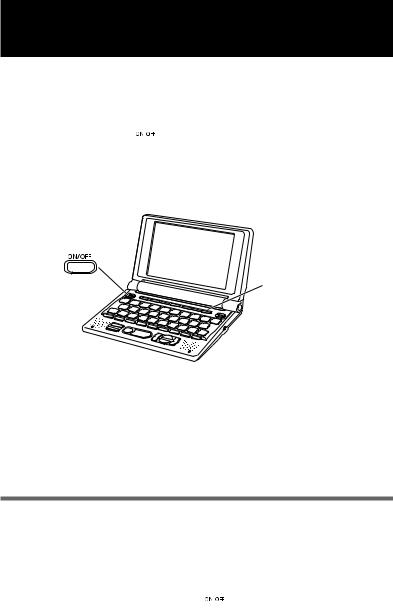
Mise sous et hors tension
Le dictionnaire électronique s’allume automatiquement lorsque vous ouvrez ses panneaux et il s’éteint automatiquement lorsque vous les fermez.
•Vous pouvez aussi allumer ou éteindre le dictionnaire électronique en appuyant sur la touche  .
.
•Vous pouvez aussi mettre le dictionnaire électronique sous tension en appuyant sur une touche de mode. À la mise sous tension, l’écran de saisie de mot-clé (écran initial) du dictionnaire/mode sélectionné apparaît. Lorsque vous appuyez sur  l’écran MENU apparaît.
l’écran MENU apparaît.
Touche de mode
•Vous pouvez éteindre le dictionnaire électronique quel que soit l’écran affi ché.
•N’éteignez pas cependant le dictionnaire électronique pendant le changement d’écran.
•La fonction de Arrêt Automatique, qui éteint le dictionnaire électronique après un certain laps de temps sans opération, permet de préserver l’ énergie des piles. Reportez-vous à la pages 97 et 98 pour de plus amples informations sur la spécifi cation du délai de Arrêt Automatique.
•Grâce à la fonction de reprise, les informations et les données affi chées au moment de la mise hors tension sont automatiquement sauvegardées.
Lorsque vous appuyez sur la touche  pour rétablir l’alimentation, ces informations ou données réapparaissent sur l’écran.
pour rétablir l’alimentation, ces informations ou données réapparaissent sur l’écran.
23
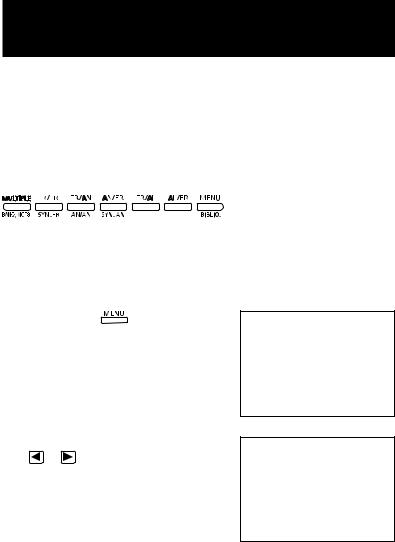
Fonctionnement de base
Sélection d’un mode
Vous pouvez sélectionner un mode en appuyant sur la touche correspondante ou en utilisant l’écran MENU.
■ Pour sélectionner un mode avec une touche de mode
Chaque fois que vous appuyez sur une touche de mode, l’écran initial du dictionnaire lié à cette touche (indiqué au-dessus et au-dessous de la touche) apparaît.
•Pour affi cher l’écran initial du dictionnaire indiqué au-dessous d’une touche de mode, appuyez sur  puis sur la touche de mode.
puis sur la touche de mode.
■ Pour sélectionner un mode sur l’écran MENU
Vous pouvez sélectionner de la façon suivante n’importe quel mode.
1 Appuyez sur |
. |
•L’écran MENU apparaît.
•Si l’écran “ Mon Dic./Bibliothèque ”
apparaît, appuyez une nouvelle fois sur  .
.
2 Utilisez les touches directionnelles
et pour amener le surlignement sur l’onglet de catégorie correspondant au dictionnaire/mode que vous voulez sélectionner.
24
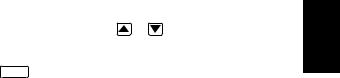
3 |
Utilisez les touches directionnelles |
et |
pour amener le |
|
surlignement sur le mode que vous voulez sélectionner. |
||
4 |
Appuyez sur ENTRÉE . |
|
|
• L’écran initial du dictionnaire/mode sélectionné apparaît.
Les dictionnaires/modes se divisent en plusieurs catégories.
•Français
Le Nouveau Petit Robert de la langue française (dictionnaire FrançaisFrançais)
Le Dictionnaire Robert des synonymes, nuances et contraires (dictionnaire de synonymes français)
•Anglais
Le Robert & Collins Dictionnaire (dictionnaire Anglais-Français)
Oxford Advanced Learner’s Dictionary (dictionnaire Anglais-Anglais)
Oxford Thesaurus of ENGLISH (dictionnaire de synonymes anglais) Le Robert & Collins Dictionnaire (dictionnaire Français-Anglais)
•Allemand
Le Robert & Collins Les Pratiques Maxi allemand (Dictionnaire AllemandFrançais)
Le Robert & Collins Les Pratiques Maxi allemand (Dictionnaire FrançaisAllemand)
•Multilingue
Multilingual Word and Phrasebank
•Pratique
PUZZLE (Puzzles numériques)
Recherche Multi Dictionnaire Calculatrice
base de Fonctionnement
25
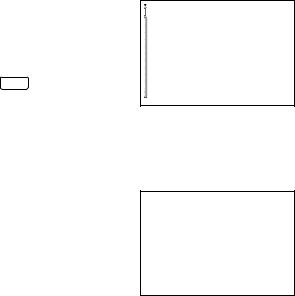
Sélection d’un mot ou d’un article
■Pour sélectionner un mot ou un article en le surlignant ou positionnant le curseur (●) dessus
1 |
Utilisez les touches directionnelles |
|
pour amener le surlignement sur |
|
un mot ou pour sélectionner |
|
l’article souhaité sur l’écran. |
2 |
Appuyez sur ENTRÉE . |
•Tous les exemples mentionnés dans ce manuel utilisent la sélection
de mot ou d’article.
■Pour sélectionner un mot ou un article en appuyant sur une touche alphanumérique
Appuyez sur la touche alphanumérique correspondant à la première lettre du mot ou de l’article que vous voulez sélectionner.
26
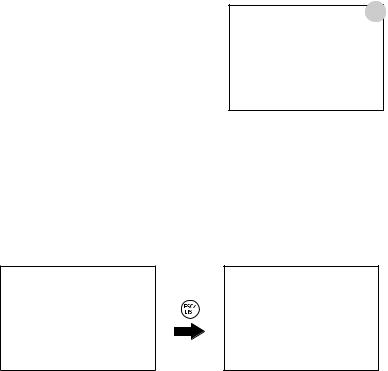
Défilement d’écrans
Une fl èche orientée vers le haut ( ) ou une fl èche orientée vers le bas (
) ou une fl èche orientée vers le bas ( ) dans le coin supérieur droit de l’écran signale la présence d’autres pages au-dessus ou au-dessous de la page actuellement affi chée.
) dans le coin supérieur droit de l’écran signale la présence d’autres pages au-dessus ou au-dessous de la page actuellement affi chée.
•Appuyez sur  ou
ou  pour passer à un autre écran (faire défi ler les pages).
pour passer à un autre écran (faire défi ler les pages).
•Appuyez sur  ou
ou  pour faire défi ler l’écran d’une ligne à la fois.
pour faire défi ler l’écran d’une ligne à la fois.
Retour à une opération antérieure
En cas d’erreur, vous pouvez revenir en arrière à une opération antérieure en appuyant sur  .
.
Affichage d’une liste
Lorsqu’un écran de défi nition est affi ché, appuyez sur  pour voir la liste des termes contenant le terme dont vous voulez voir la défi nition.
pour voir la liste des termes contenant le terme dont vous voulez voir la défi nition.
27

Changement de présentation de l’écran
■ Changement de la langue de l’affichage
Après avoir affi ché l’écran MENU, appuyez sur  puis sur
puis sur  pour faire défi ler les langues disponibles dans l’ordre suivant :
pour faire défi ler les langues disponibles dans l’ordre suivant :
Français Italien Espagnol Anglais Allemand Français ...
•Toutes les illustrations d’écran fi gurant dans ce manuel montrent ce qui apparaît lorsque “ Français ” est sélectionné comme langue.
•Vous pouvez aussi changer la langue par l’intermédiaire des réglages de langue (page 100).
■ Pour changer la position de l’écran de prévisualisation
Lorsqu’une liste est affi chée, appuyez sur  puis sur
puis sur  pour changer la position de l’écran de prévisualisation, comme indiqué cidessous.
pour changer la position de l’écran de prévisualisation, comme indiqué cidessous.
■ Pour changer le format de l’écran de données
Lorsqu’un écran de données est affi ché, appuyez sur  puis sur
puis sur  pour changer le format de l’écran, comme indiqué ci-dessous.
pour changer le format de l’écran, comme indiqué ci-dessous.
Avec lignes
|
|
|
|
|
|
|
|
|
|
|
|
|
|
|
Sans lignes |
|
|
Nombre maximal de |
|
|
|
|
|
lignes de texte |
28
